☆頑張れ店長、店舗アップから特定のフォルダを開くボタンを作成する☆
1.頑張れ店長、店舗アップのボタンを作りたい画面を開きます。
2.レイアウトモードに切り替え、なんでもいいのでボタンを一つコピーし、貼り付けます。
3.貼り付けたボタンを右クリック、ボタン設定を開きます。
4.URLを開くを選択し、指定ボタンを押します。
※ダイアログなしで実行にチェックを入れておくと、
実際にボタンを押したときに「このURLを開くか」と聞かれずに開くようになります
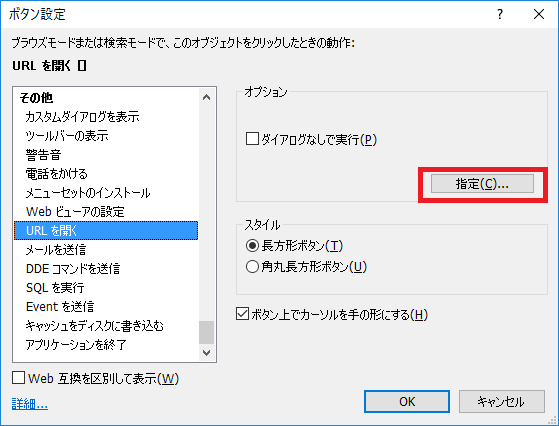
5.URLを貼り付ける画面が出てきますので、下記手順でコピーしてきたURLを貼り付けます。
1.開きたいフォルダをShiftキーを押しながら右クリックします。
2.パスのコピーを選択します。
6.OK、OKで閉じ、ブラウズモードにします。









